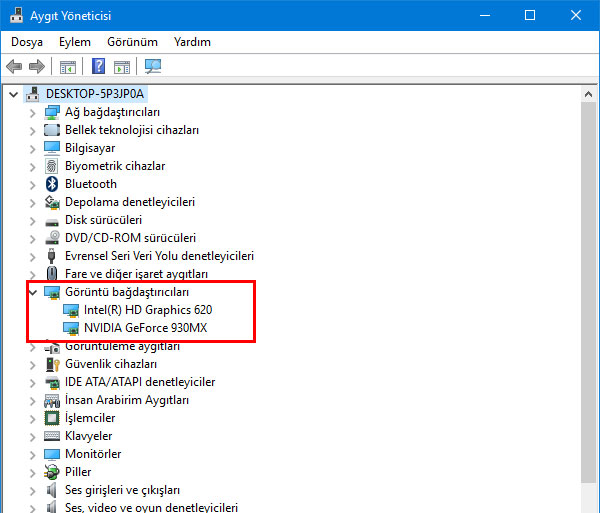Yeni nesil bilgisayarlar onboard üzerinde ekran kartı barındırırken birde harici ekran kartı barındırıyor. Windows işletim sistemini yüklediğiniz zaman sistem otomatik olarak onboard üzerindeki ekran kartı üzerinden çalışacaktır. Bunu yapmasındaki sebep hem enerji tasarrufu hem de daha az ısıdır. Ancak yapacağınız ayarlama ile bilgisayarınızın hangi yazılımlarda ikinci ekran kartını çalıştıracağını seçmektir. Örneğin bir oyun veya grafik yazılımında harici grafik kartınızı aktif ederek grafik performansınızı artırabilirsiniz. İnternette araştırma yaptığımda bir çok sitede aygıt yöneticisinden onboard ile çalışan ekran kartını durdurma hatta driver silmeye kadar işi götüren yazılar mevcut, böyle yöntemler denmeyin. Şimdi size harici GPU’yu nasıl aktif edebileceğinizi adım adım anlatacağız.
Harici GPU’ya Program Nasıl Eklenir
Gördüğünüz gibi aygıt yöneticisinde her iki grafik kartı da aktif olarak görünüyor. Şimdi hangi uygulamalar çalışırken harici GPU kullanılacak sırası ile resimli anlatacağız.
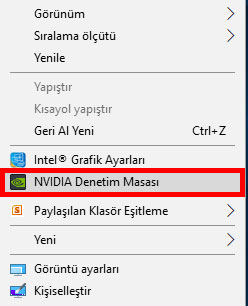
İlk olarak masaüstündeyken sağ tık yapıp açılan menüden NVIDIA Denetim Masası seçeneğine tıklayınız.
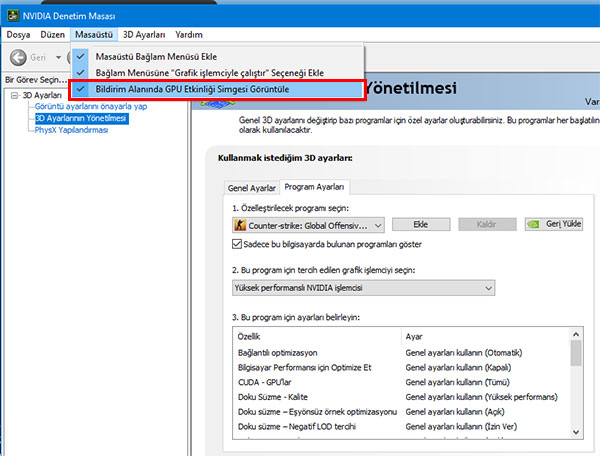
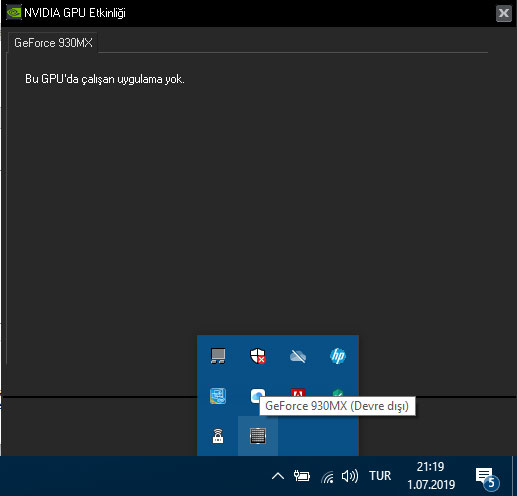
Açılan menüden ince bir ayarlama yapacağız. Üst menüde yer alan Masaüstü bölümünden Bildirim Alanında GPU Etkinliği Simgesi Görüntüle seçeneğine tıklıyorsunuz. Bu özelliği aktif ettiğiniz zaman saat simgesinin orada bir ikon belirir bu ikon size harici GPU’yu kullanan uygulamaları gösterir.
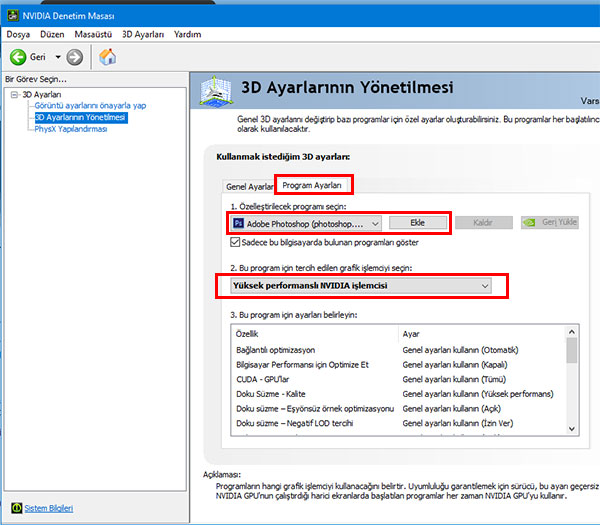
Yeni nesil bilgisayarlar onboard üzerinde ekran kartı barındırırken birde harici ekran kartı barındırıyor. Windows işletim sistemini yüklediğiniz zaman sistem otomatik olarak onboard üzerindeki ekran kartı üzerinden çalışacaktır. Bunu yapmasındaki sebep hem enerji tasarrufu hem de daha az ısıdır. Ancak yapacağınız ayarlama ile bilgisayarınızın hangi yazılımlarda ikinci ekran kartını çalıştıracağını seçmektir. Örneğin bir oyun veya grafik yazılımında harici grafik kartınızı aktif ederek grafik performansınızı artırabilirsiniz. İnternette araştırma yaptığımda bir çok sitede aygıt yöneticisinden onboard ile çalışan ekran kartını durdurma hatta driver silmeye kadar işi götüren yazılar mevcut, böyle yöntemler denmeyin. Şimdi size harici GPU’yu nasıl aktif edebileceğinizi adım adım anlatacağız.
NOT: En başta gösterdiğimiz Aygıt Yöneticisi bölümündeki gibi driver sorunu olmadığından emin olunuz.